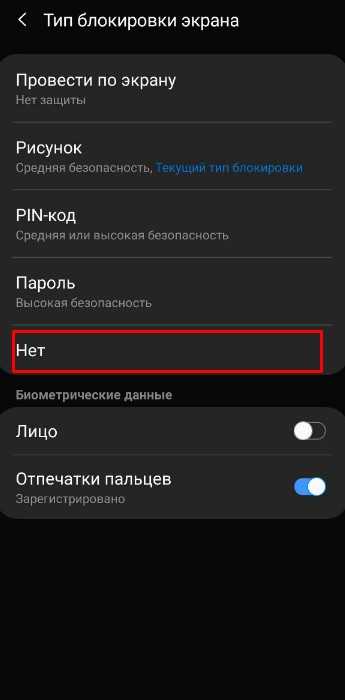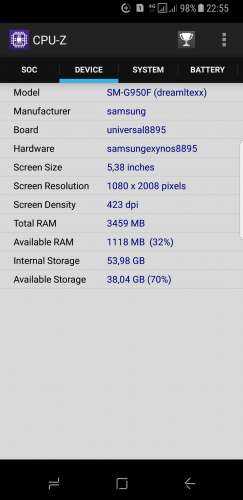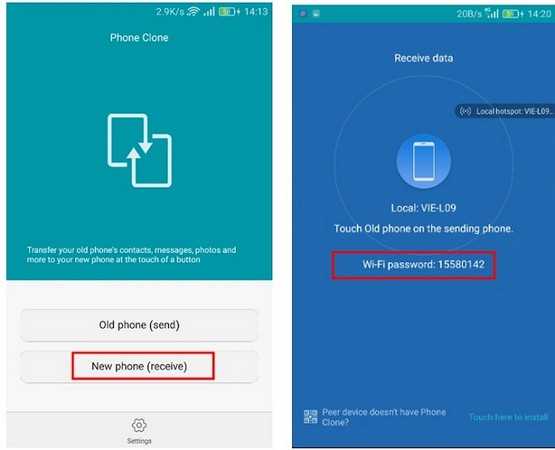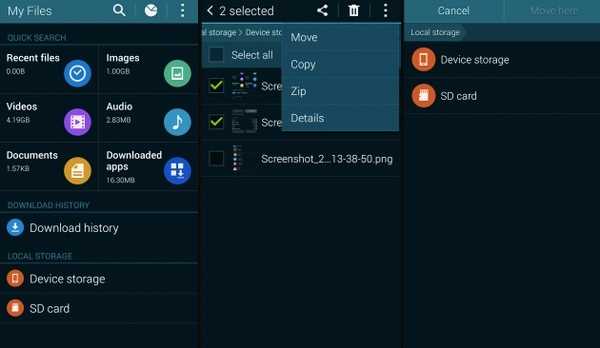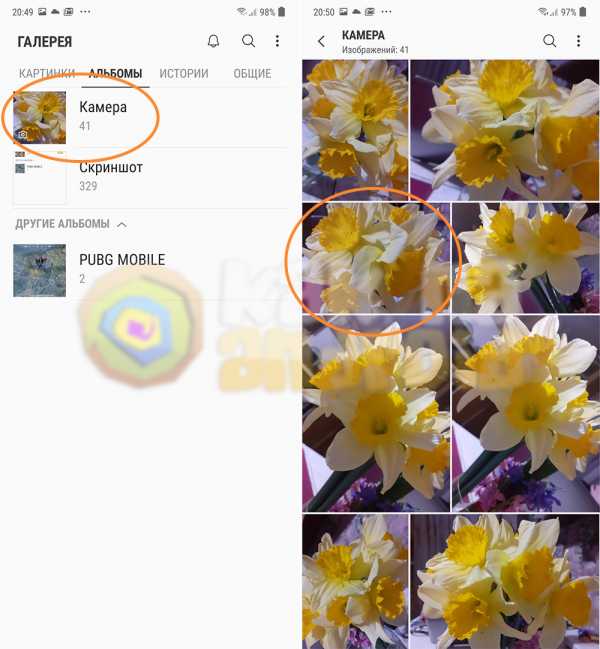Как номер добавить в черный список самсунг
Где найти, как занести и как убрать?
Во многих брендах смартфонов есть свой Black List. С его помощью можно отсеивать сообщения от нежелательных абонентов. Рассмотрим чёрный список в телефонах бренда Самсунг: где можно его найти, как туда занести абонента, а потом убрать. Обо всём по порядку вы узнаете в данной статье.
Для чего нужен чёрный список в Samsung
Большинство из нас сталкивались с ситуациями, когда нас донимают знакомые или незнакомые люди звонками по телефону. Чёрный список был создан для того, чтобы мы смогли блокировать ненужные входящие SMS или звонки на своём телефоне. Создавать перечень из номеров, которые не смогут до нас дозвониться. В мобильных устройствах Самсунг такой список скрывает короткие текстовые и мультимедийные сообщения в специальную папку заблокированных. При этом пользователь получает уведомление, что хранилище спама пополнилось.
Это может быть полезным: как перенести данные с Самсунга на Самсунг.
Где найти Black List в телефоне Самсунг
Приложение «Чёрный список» в смартфонах Samsung может находится в разных местах. Это зависит не только от модели устройства, но и от версии ОС Android, которой он обладает.
Для того, чтобы открыть ЧС, перейдите в приложение «Телефон»:
- В окне с цифровой клавиатурой для набора номера или комбинации выберите три точки вверху;
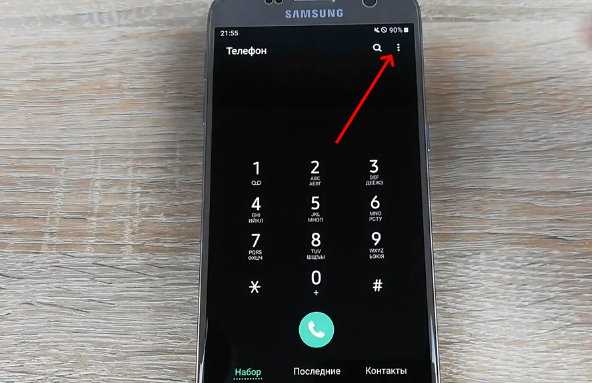 Выберите вверху три точки в Самсунг
Выберите вверху три точки в Самсунг - Появится контекстное меню с пунктом «Настройки» — выберите его;
- В новом окне выберите строку «Блокировка номеров»;
 Выберите пункт "Блокировка номеров"
Выберите пункт "Блокировка номеров" - В окне приложения можно включить функцию блокировки неизвестных абонентов. В таком случае вам смогут дозвониться только те, кто занесён в вашу телефонную книгу. При этом даже те номера, для которых не сохранено имя.
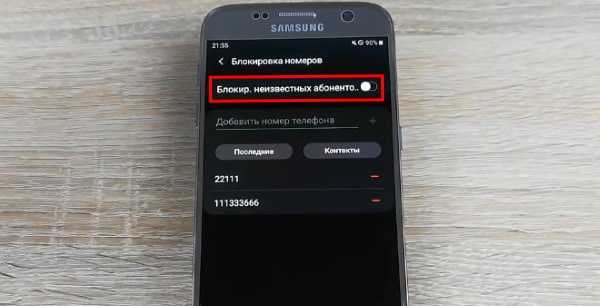 Активируйте пункт "Блокировка неизвестных номеров"
Активируйте пункт "Блокировка неизвестных номеров"
Если в данный момент этот пункт активирован на Самсунге, вы можете его выключить, передвинув ползунок в положение «Неактивно». Функция будет полезной для тех, кто хочет принимать звонки только из фиксированного списка или телефонной книги.
Читайте также: KNOX Samsung - что это такое.
Каким образом занести или убрать контакт из чёрного списка на Самсунг
Когда появляется необходимость найти контакт, добавить его в ЧС на Самсунге или удалить из списка, выполните следующую инструкцию:
- Снова откройте приложение «Телефон». Это можно сделать, нажав зелёную трубку в главном меню или внизу экрана смартфона;
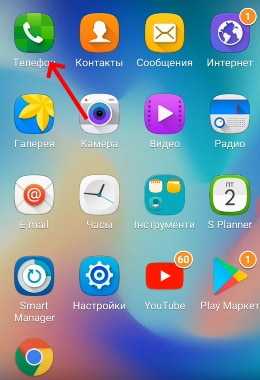 Откройте приложение "Телефон"
Откройте приложение "Телефон" - Во вкладках телефона выберите «Контакты» и выше нажмите кнопку «Опции»;
 Нажмите на кнопку "Опции" вверху экрана
Нажмите на кнопку "Опции" вверху экрана - В контекстном меню нажмите на кнопку «Настройки»;
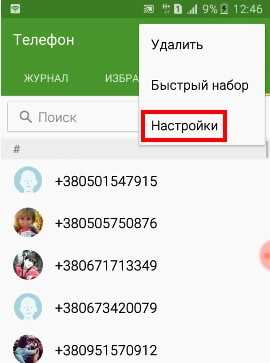 Нажмите на кнопку "Настройки" в опциях телефона
Нажмите на кнопку "Настройки" в опциях телефона - В некоторых версиях ОС необходимо также выбрать пункт «Блокировка вызова»;
- И откройте список блокировки смартфона Samsung. В списке будут находиться номера, которые были занесены в него ранее. Или он будет пуст, если вы открываете его впервые;
- В этом окне есть три способа добавления контакта: ввод цифр номера, добавление из книги контактов или из списка набранных номеров. Выберите подходящий и добавьте номер;
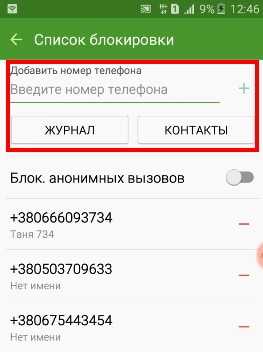 3 способа добавления контакта в ЧС
3 способа добавления контакта в ЧС - Когда в вашем списке появятся номера, их можно удалить, нажав на знак минуса красного цвета.
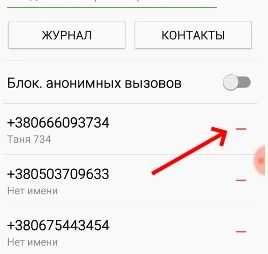 Нажмите на знак минуса для удаления контакта из ЧС
Нажмите на знак минуса для удаления контакта из ЧС
Стандартное приложение имеет ограниченный набор функций. Но их вполне достаточно для того, чтобы управлять чёрным списком контактов. Более интересные возможности есть в сторонних приложениях, который можно скачать на Samsung из Play Market.
Это интересно: как сбросить Самсунг до заводских настроек.
Приложения «Call Blocker» для добавления абонентов в чёрный список
В Плей Маркете можно загрузить приложение Call Blocker для устройств Samsung. Это комплекс утилит, который поможет противостоять не только нежелательным номерам, но и определить, принадлежит ли он мошенникам.
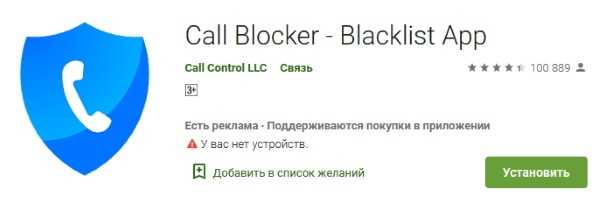 Приложение Call Blocker в Play Market
Приложение Call Blocker в Play MarketВ программе можно совершать поиск по базе номеров злоумышленников, если вам часто звонят с неизвестных номеров. Заблокированные звонки вас не будут беспокоить. Они бесшумно сохраняются в архив, из которого можно просмотреть все детали.
Вот основные функции Call Blocker:
| Возможности приложения: | Пояснение: |
|---|---|
| Многозадачность. | Полноценный блокировщик СМС сообщений и входящих вызовов. |
| Приложение умеет распознавать звонки, которые совершаются роботом из различных сервисов. | Оно сразу же блокирует их. |
| Функция Enhanced CallerID. | Автоматический определить контактов. |
| Функция «Не беспокоить». | В ней можно создавать расписание, в какие часы или дни вас не будут беспокоить входящие вызовы и SMS. |
Приложение поддерживается большинством версий Андроид, включая 4.0.
Чёрный список в Call BlockerКроме упомянутых, в приложении Call Blocker есть ряд других, менее значительных функций. После его установки на смартфон Самсунг вы сможете подробнее с ними ознакомиться.
Почему не приходят сообщения на Самсунг
Как удалять контакты из своего смартфона в стандартном приложении вы уже знаете. Поэтому если не приходят сообщений на устройстве — проверьте чёрный список в своем телефоне Самсунг, найдите и уберите контакты из него, которые были добавлены. Если дело не в этом, нужно определить, SMS не приходят от одного абонента или от всех сразу. Попросите своих знакомых прислать вам сообщение. Лучше, чтобы это были абоненты другого оператора. Возможно, на линии вашего происходят профилактические работы. И в данный момент у всех абонентов проблемы со связью. Попробуйте также перезагрузить свой мобильный телефон в безопасный режим.
Номер блока SAMSUNG Galaxy A50, как
Простой способ заблокировать номер на SAMSUNG Galaxy A50. Давайте узнаем, как создать черный список на SAMSUNG Galaxy A50. Используя наше руководство, вы можете блокировать как звонки, так и текстовые сообщения.
Как заблокировать номер в SAMSUNG Galaxy A50? Как заблокировать сообщения в SAMSUNG Galaxy A50? Как заблокировать текст в SAMSUNG Galaxy A50? Как к добавить номер в черный список в SAMSUNG Galaxy A50?
Если вы хотите избежать нежелательных звонков, нет лучшего варианта, чем заблокировать определенный номер телефона от звонков и текстовых сообщений! Ознакомьтесь с приведенным ниже руководством и узнайте, как заблокировать номер!
Как заблокировать номер в SAMSUNG Galaxy A50?
- Сначала нажмите «Телефон».
- Затем вы должны выбрать еще ярлык в верхнем правом углу.
- Откройте настройки.
- Из списка опций выберите Блокировать номера.
- Введите номер телефона, который вы хотите заблокировать.
- Нажмите «Плюс», чтобы добавить этот номер в черный список.
- Вы также можете заблокировать всех неизвестных абонентов, проведя по соответствующему значку.
- Молодец!
Если вы нашли это полезным, нажмите на звездочку Google, поставьте лайк Facebook или подписывайтесь на нас на Twitter и Instagram
доля ТвитнутьНомер блока (SAMSUNG Galaxy A50)
Без рейтинга Добавить пароль Изменить обоиКак заблокировать контакт в SAMSUNG Galaxy A50 - заблокировать вызовы и текстовые сообщения - видео
Статьи
Как дезинфицировать мышь и клавиатуру? Что такое TikTok? Что такое Zoom Boom?Статьи
01 апреля 2020
Как дезинфицировать мышь и клавиатуру?07 мая 2020
Что такое TikTok?25 мая 2020
Что такое Zoom Boom? Увидеть все .Номер блока SAMSUNG Galaxy A51, как
Как заблокировать номер в SAMSUNG Galaxy A51? Как заблокировать сообщения в SAMSUNG Galaxy A51? Как заблокировать текст в SAMSUNG Galaxy A51? Как к добавить номер в черный список в SAMSUNG Galaxy A51?
Если вы хотите избежать нежелательных звонков, нет лучшего варианта, чем заблокировать определенный номер телефона от звонков и текстовых сообщений! Ознакомьтесь с приведенным ниже руководством и узнайте, как заблокировать номер!
Как заблокировать номер в SAMSUNG Galaxy A51?
- Во-первых, нажмите на номеронабиратель телефона.
- На следующем шаге выберите значок с тремя точками.
- После этого выберите «Настройки».
- Выберите Отображаемый номер блока в списке опций.
- Введите номер телефона, который вы хотите заблокировать.
- Нажмите «Плюс» сейчас.
- Заблокируйте всех неизвестных абонентов, проведя по соответствующему значку.
- Молодец!
Если вы нашли это полезным, нажмите на звездочку Google, поставьте лайк Facebook или подписывайтесь на нас на Twitter и Instagram
доля ТвитнутьНомер блока (SAMSUNG Galaxy A51)
Без рейтинга Добавить пароль Изменить обоиКак заблокировать номер на Samsung Galaxy A51 - номер в черном списке - видео
Статьи
Как дезинфицировать мышь и клавиатуру? Что такое TikTok? Что такое Zoom Boom?Статьи
01 апреля 2020
Как дезинфицировать мышь и клавиатуру?07 мая 2020
Что такое TikTok?25 мая 2020
Что такое Zoom Boom? Увидеть все .Как удалить номера из заблокированного списка
Последнее обновление , автор: Aoife McCambridge .
Мобильный телефон Samsung позволяет создать список заблокированных телефонных номеров . Любые номера, которые появляются в вашем списке отклоненных, будут заблокированы для звонков или связи с вами через ваш мобильный телефон.
Управление списком отклоненных звонящих
Зайдите в Настройки > Приложения > Позвоните .Затем нажмите All Calls > Auto Reject > Reject list .Здесь вы сможете добавлять или удалять номера из этого списка. Вы можете удалить номер из списка отклоненных, просто сняв отметку с номера по вашему выбору.
Изображение: © daria-nepriakhina - Unsplash.com
.Блокировка номеров из определенной страны
В вашем телефоне есть функция блокировки текстовых сообщений и звонков, если он видит номер входящего звонка.
"На главном экране коснитесь значка телефона.
Коснитесь 3 точек> Настройки.
Коснитесь Заблокировать номера и выберите один из следующих вариантов:
Чтобы ввести номер вручную:
Введите номер.
При желании выберите a Параметр критериев соответствия:
Точно так же, как (по умолчанию)
Начинается с
Заканчивается на
Включает
Для поиска номера:
Коснитесь значка Контакты.
Нажмите «Недавние» или «Контакты».
Коснитесь номера, который нужно отклонить, или контакта, чтобы добавить его в список отклоненных.
Чтобы заблокировать неизвестных абонентов, переместите ползунок под Блокировать неизвестных абонентов в положение ВКЛ.
И запустите Настройки и найдите спам, который покажет Caller ID и защита от спама .
Включите и это.
Мой совет исходит от пользователя телефона Samsung в Великобритании.
Текущий телефон ~
Samsung Note 10+ 5G _256Gb> Модель: SM-N976B._ Samsung One Ui 2.1 / Android 10.
Samsung Gear s3 Frontier Watch.
Samsung Galaxy Buds.
Samsung Galaxy Tab A {2016} SM-T580